怎样使用VBA批量删除word中空行,用vba删除多sheet中指定内容
浏览量:124次
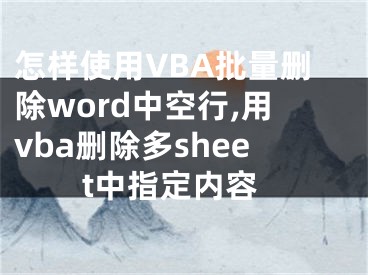
在网上复制文本时,很多不必要的空格空行也跟着材料一起被复制粘贴保存了下来,版面就不怎么好看了。而且,材料多时,几十上百页的,要是手动删除,那工程量可够浩大的,有没有什么办法快速批量删除呢?很多人都会使用替换的方式来删除空行,今天小编就带大家学习一下使用VBA来解决这个问题
用Word打开含空行的文章,依次单击“工具” →“宏” →“Visual Basic编辑器”,打开Visual Basic编辑器。双击“Project”下的“ThisDocument”,打开“代码”输入窗口,将下面的代码输入进去,并保存。
代码一:
Sub DelBlank()
Dim i As Paragraph, n As Integer
Application.ScreenUpdating = False
For Each i In ActiveDocument.Paragraphs
If Len(i.Range) = 1 Then
i.Range.Delete
n = n + 1
End If
Next
MsgBox "共删除空白段落" & n & "个"
Application.ScreenUpdating = True
End Sub
代码输入完毕,单击“工具栏”中的“运行”按钮,执行这段代码。这时,会弹出一个消息窗口,告诉你一共删除了多少空行。
代码二:
Sub 宏1()
Selection.WholeStory
Selection.Find.ClearFormatting
Selection.Find.Replacement.ClearFormatting
With Selection.Find
.Text = "(^13){1,}"
.Replacement.Text = "^13"
.MatchWildcards = True
End With
Selection.Find.Execute Replace:=wdReplaceAll
End Sub
[声明]本网转载网络媒体稿件是为了传播更多的信息,此类稿件不代表本网观点,本网不承担此类稿件侵权行为的连带责任。故此,如果您发现本网站的内容侵犯了您的版权,请您的相关内容发至此邮箱【779898168@qq.com】,我们在确认后,会立即删除,保证您的版权。
最新
- 怎样使用VBA批量删除word中空行,用vba删除多sheet中指定内容
- VBA批量替换多个WORD文档中的内容,vba批量替换word文档指定内容
- 如何批量删除word中括号里面内容
- 一下子全部删除WORD括号中的内容的方法介绍,word批量删除中括号里的内容
- word批量删去括号和括号里的内容 ,word批量删除括号内容
- word批量选中特定文字,word批量选中特定文字删除
- word文档中所有图片批量处理,如何将word文档中的图片批量提取删除
- 如何批量删除文件名中相同的文字,如何批量删除文件名相同内容
- 在excel中如何使用批量删除,excel怎么批量删除?
- 在word中怎么删除分页符 怎么在word中显示分页符 ,在word中怎么删除分页符的内容


